1、点击“读书宝”

2、在“读书宝”窗口中,点击“工具”
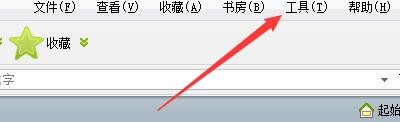
3、在弹出下拉栏中,点击“读书宝设置中心”

4、在“读书宝设置中心”窗口中,点击“标签相关”

5、在“标签相关”窗口中,勾选“总是打开新标签页”

6、点击“关闭”窗口即可

时间:2024-10-23 00:57:36
1、点击“读书宝”

2、在“读书宝”窗口中,点击“工具”
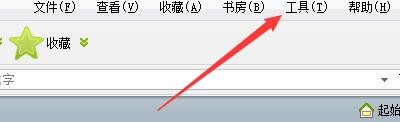
3、在弹出下拉栏中,点击“读书宝设置中心”

4、在“读书宝设置中心”窗口中,点击“标签相关”

5、在“标签相关”窗口中,勾选“总是打开新标签页”

6、点击“关闭”窗口即可

